Enhavtabelo
Antaŭ iom da tempo ni komencis esplori la kapablojn de Excel-Datumvalidado kaj lernis kiel krei simplan falliston en Excel bazita sur komo-disigita listo, gamo da ĉeloj aŭ nomita gamo.
Hodiaŭ ni esploros ĉi tiun funkcion profunde kaj lernos kiel krei kaskadajn fallistojn, kiuj montras elektojn depende de la valoro elektita en la unua menuo. Por diri ĝin alimaniere, ni faros Excel-datuman validigan liston bazitan sur la valoro de alia listo.
Kiel krei multoblajn dependajn falmenuojn en Excel
Farante multoblan. -nivelaj dependaj fallistoj en Excel estas facilaj. Ĉio, kion vi bezonas, estas kelkaj nomitaj intervaloj kaj la NEREKTA formulo. Ĉi tiu metodo funkcias kun ĉiuj versioj de Excel 365 - 2010 kaj pli frue.
1. Tajpu la enskribojn por la fal-listoj
Unue, tajpu la enskribojn, kiujn vi volas aperigi en la fal-listoj, ĉiu listo en aparta kolumno. Ekzemple, mi kreas kaskadan falmenuon de frukto-eksportantoj kaj kolumno A de mia fontfolio ( Frukto ) inkluzivas la erojn de la unua menuo kaj 3 aliaj kolumnoj listigas la erojn por la dependaj menuoj.
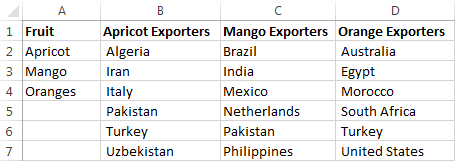
2. Kreu nomitajn gamojn
Nun vi devas krei nomojn por via ĉefa listo kaj por ĉiu el la dependaj listoj. Vi povas fari tion aŭ aldonante novan nomon en la fenestro Nom-Administranto ( Formuloj langeto > Nomadministrilo > Nova) aŭ tajpante lasigno) kaj absoluta vico (kun $) referencoj kiel = Sheet2!B$1.
Kiel rezulto, la dependa fallisto de B1 aperos en ĉelo B2; La dependa falmenuo de C1 aperos en C2, kaj tiel plu.

Kaj se vi planas kopii la falmenuojn al aliaj vicoj (t.e. malsupren la kolumno), tiam uzu absolutan kolumnon (kun $) kaj relativan vicon (sen $) koordinatojn kiel = Sheet2!$B1.
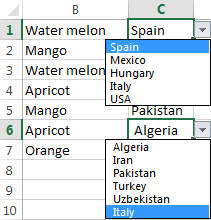
Por kopii falĉelon en iu ajn direkto, uzu relativan referencon (sen la $-signo) kiel = Sheet2!B1.
2.3. Kreu nomon por retrovi la enskribojn de la dependa menuo
Anstataŭ agordi unikajn nomojn por ĉiu el la dependaj listoj kiel ni faris en la antaŭa ekzemplo, ni kreos unu nomitan formulon kiu ne estas asignita al iu aparta ĉelo aŭ gamo da ĉeloj. Ĝi reakiros la ĝustan liston de enskriboj por la dua falmenuo depende de kiu elekto estas farita en la unua fallisto. La ĉefa avantaĝo de uzi ĉi tiun formulon estas, ke vi ne devos krei novajn nomojn dum vi aldonas novajn enskribojn al la unua fallisto - unu nomita formulo kovras ilin ĉiujn.
Vi kreas novan Excel-nomon. kun ĉi tiu formulo:
=INDEX(exporters_tbl,,MATCH(fruit,fruit_list,0))
Kie:
-
exporters_tbl- la nomo de la tabelo (kreita en la paŝo 1); -
fruit- la nomo de la ĉelo enhavanta la unuan falliston (kreita en paŝo 2.2); -
fruit_list- la nomo referencanta la kaplinio de la tabelo (kreita enpaŝo 2.1).
Mi donis al ĝi nomon listo_de eksportantoj , kiel vi vidas en la suba ekrankopio.
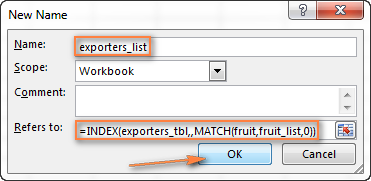
Nu. , vi jam faris la plej grandan parton de la laboro! Antaŭ ol atingi la finan paŝon, eble estas bona ideo malfermi la Nomadministrilon ( Ctrl + F3 ) kaj kontroli la nomojn kaj referencojn:
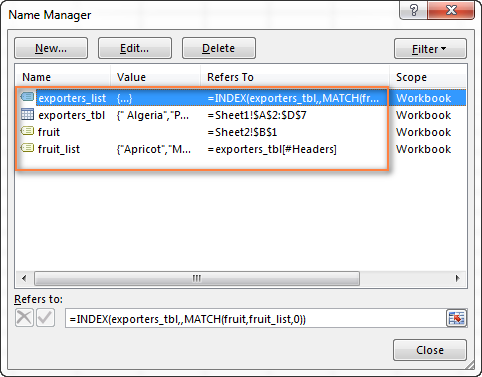
3. Agordu Excel-Datumvalidigon
Ĉi tio estas fakte la plej facila parto. Kun la du nomitaj formuloj en la loko, vi agordas Datumvalidigon laŭ la kutima maniero ( Datumo langeto > Datumvalidigon ).
- Por la unua fallisto, en la Fonto-skatolo, enigu =frukt_list (la nomo kreita en paŝo 2.1).
- Por la dependa fallisto, enigu =exporters_list (la nomo kreita en paŝo 2.3).
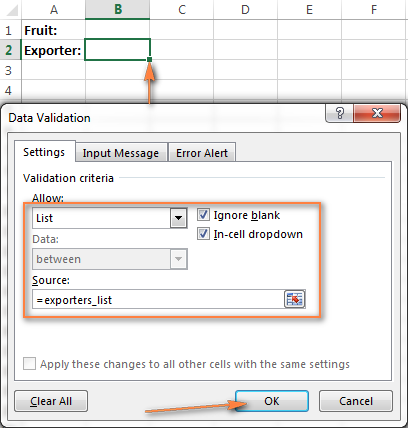
Fine! Via dinamika kaskada falmenuo estas plenumita kaj aŭtomate ĝisdatigos reflektante la ŝanĝojn kiujn vi faris al la fonta tabelo.
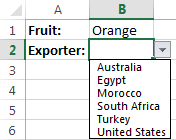
Ĉi tiu dinamika Excel-falmenuo, perfekta en ĉiuj aliaj rilatoj. , havas unu mankon - se la kolumnoj de via fonttabelo enhavas malsaman nombron da eroj, la malplenaj vicoj aperos en via menuo jene:
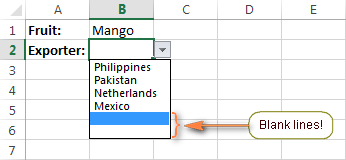
Ekskludi malplenajn vicojn el la dinamika kaskada falmenuo
Se vi volas purigi ajnajn malplenajn liniojn en viaj falketoj, vi devos fari paŝon plu kaj plibonigi la INDEX / MATCH-formulon uzatan por krei la dependan dinamikan falliston.
La ideo estas uzi2 INDEX-funkcioj, kie la unua ricevas la supran maldekstran ĉelon kaj la dua resendas la malsupran dekstran ĉelon de la gamo, aŭ la OFFSET-funkcion kun nestitaj INDEX kaj COUNTA. La detalaj paŝoj sekvas sube:
1. Kreu du pliajn nomojn
Por ne fari la formulon tro dika, kreu unue kelkajn helpnomojn kun la sekvaj simplaj formuloj:
- Nomo nomata kol_num por referenci la elektitan kolumnon:
=MATCH(fruit,fruit_list,0) - Nomo nomita tute_col por referenci la elektitan kolumnon (ne la numero de la kolumno, sed la tuta kolumno):
=INDEX(exporters_tbl,,col_num)
En la supraj formuloj, exporters_tbl estas la nomo de via fonttabelo, fruit estas la nomo de la ĉelo enhavanta la unuan falmenuon, kaj fruit_list estas la nomo referencanta la kaplinion de la tabelo.
2. Kreu la nomitan referencon por la dependa falmenuo
Sekva, uzu iun el la subaj formuloj por krei novan nomon (ni nomu ĝin exporters_list2 ) por esti uzata kun la dependa fallisto:
=INDEX(exporters_tbl,1,col_num) : INDEX(exporters_tbl, COUNTA(entire_col), col_num)
=OFFSET(INDEX(exporters_tbl,1,col_num),0,0,COUNTA(entire_col))
3. Apliki Datenvalidigon
Fine, elektu la ĉelon enhavantan la dependan falmenuon kaj apliku Datenvalidigon enmetante = exporters_list2 (la nomo kreita en la antaŭa paŝo)en la Fonto skatolo.
La ekrankopio sube montras la rezultan dinamikan falmenuon en Excel kie ĉiuj malplenaj linioj estas for!
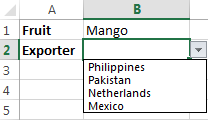
Noto. Kiam vi laboras kun dinamikaj kaskadaj fallistojkreita kun la supraj formuloj, nenio malhelpas la uzanton ŝanĝi la valoron en la unua menuo post fari la elekton en la dua menuo, kiel rezulto, la elektoj en la primaraj kaj malĉefaj menuoj povas malkongrui. Vi povas bloki ŝanĝojn en la unua skatolo post kiam elekto estas farita en la dua uzante aŭ VBA aŭ kompleksajn formulojn proponitajn en ĉi tiu lernilo.
Jen kiel vi kreas Excel-datuman validigan liston surbaze de la valoroj de alia listo. Bonvolu bonvolu elŝuti niajn ekzemplajn laborlibrojn por vidi la kaskadajn fallistojn en agado. Dankon pro legado!
Praktiku laborlibron por elŝuto
Kaskada Dropdown Specimeno 1- facila versio
Kaskading Dropdown Specimeno 2 - altnivela versio sen blankaĵoj
nomo rekte en la Nomo-Skato. 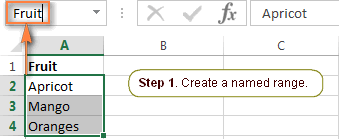
Noto. Bonvolu atenti, ke se via unua vico estas speco de kolumna kaplinio kiel vi vidas en la supra ekrankopio, vi ne inkludu ĝin en la nomitan gamon.
Por la detalaj paŝo-post-paŝaj instrukcioj bonvolu vidi Kiel difini nomon en Excel.
Aferoj por memori:
- La eroj por aperi en la unua fallisto devas esti unuvortaj enskriboj, ekz. Abrikoto , Mango , Oranĝoj . Se vi havas erojn konsistantajn el du, tri aŭ pli da vortoj, bonvolu vidi Kiel krei kaskadan falmenuon kun plurvortaj enskriboj.
- La nomoj de la dependaj listoj devas esti ekzakte la sama kiel la kongrua enskribo en ĉefa. listo. Ekzemple, la dependa listo montrota kiam " Mango " estas elektita el la unua fallisto devus esti nomita Mango .
Kiam finite , vi eble volas premi Ctrl+F3 por malfermi la fenestron Nomo-Administranto kaj kontroli ĉu ĉiuj listoj havas ĝustajn nomojn kaj referencojn.
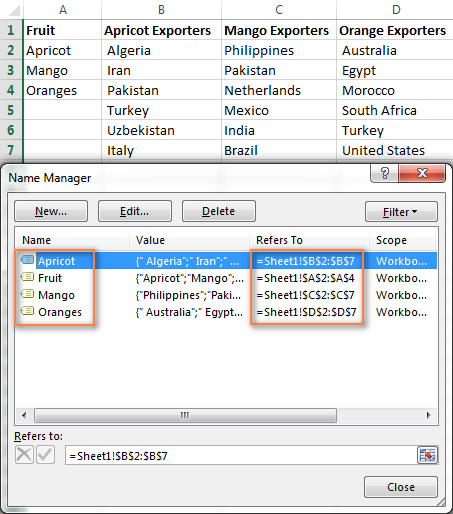
3 . Faru la unuan (ĉefan) falliston
- En la sama aŭ en alia kalkultabelo, elektu ĉelon aŭ plurajn ĉelojn, en kiuj vi volas ke via ĉefa fallisto aperu.
- Iru al la langeto Datumoj , alklaku Datumo-Valido kaj starigu falliston bazitan sur nomita intervalo laŭ la kutima maniero elektante Listo sub Permesu kaj enigu la intervalnomon en la Fonto skatolo.
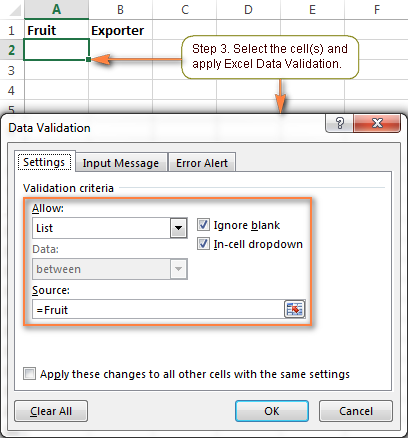
Por la detalaj paŝoj, bonvolu vidi Fari falliston bazitan sur nomita intervalo.
Kiel rezulto, vi havos falmenuon en via laborfolio simila al ĉi tio:
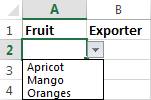
4. Kreu la dependan falliston
Elektu ĉelon(j)n por via dependa falmenuo kaj apliku Excel-Datumvalidigon denove kiel priskribite en la antaŭa paŝo. Sed ĉi-foje, anstataŭ la nomo de la intervalo, vi enigu la sekvan formulon en la kampo Fonto :
=INDIRECT(A2)
Kie A2 estas la ĉelo kun via unua (ĉela) falliston.
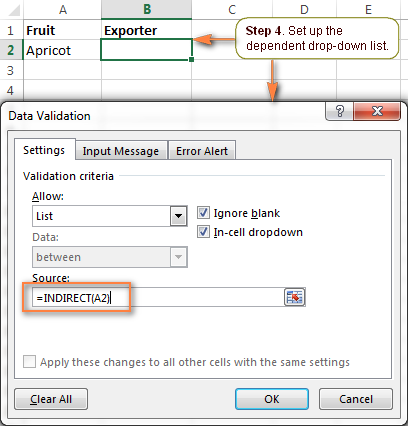
Se ĉelo A2 estas nuntempe malplena, vi ricevos la erarmesaĝon " La Fonto nuntempe taksas eraron. Ĉu vi volas daŭrigi ? "
Sekure klaku Jes , kaj tuj kiam vi elektos eron el la unua falmenuo, vi vidos la enskribojn respondajn al ĝi en la dua dependa. , fallisto.
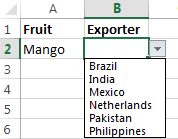
5. Aldonu trian dependan falliston (laŭvola)
Se necese, vi povus aldoni trian kaskadan falliston, kiu dependas aŭ de la elekto en la dua falmenuo aŭ de la elektoj en la unua. du falmenuoj.
Agordu la 3an falmenuon kiu dependas de la dua listo
Vi povas fari la falliston de ĉi tiu tipo same kiel ni ĵus faris duan dependan falmenuon. malsupren menuo. Nur memoru la 2 gravajn aferojn diskutitajn supre, kiuj estas esencaj porla ĝusta laboro de viaj kaskadaj fallistoj.
Ekzemple, se vi volas montri liston de regionoj en kolumno C depende de kiu lando estas elektita en kolumno B, vi kreas liston de regionoj por ĉiu. lando kaj nomu ĝin laŭ la nomo de la lando, ekzakte kiel la lando aperas en duaj fallistoj. Ekzemple, listo de hindaj regionoj devus esti nomita "Hindio", listo de ĉinaj regionoj - "Ĉinio", kaj tiel plu.
Post tio, vi elektas ĉelon por la 3-a falmenuo (C2 en nia kazo) kaj apliku Excel-Datumvalidigon kun la sekva formulo (B2 estas la ĉelo kun la dua falmenuo kiu enhavas liston de landoj):
=INDIRECT(B2)
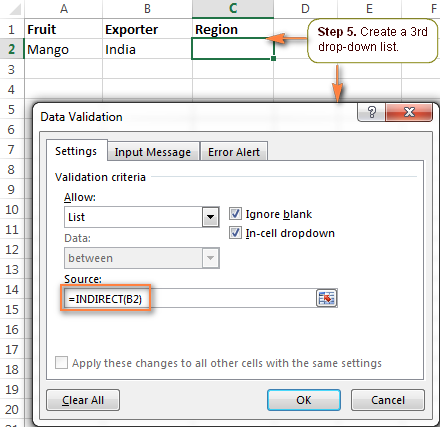
Nun, ĉiufoje kiam vi elektas Barato sub la listo de landoj en kolumno B, vi havos la jenajn elektojn en la tria falmenuo:
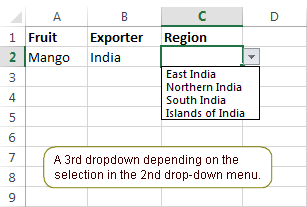
Notu. La montrata listo de regionoj estas unika por ĉiu lando sed ĝi ne dependas de la elekto en la unua fallisto.
Kreu trian falmenuon dependantan de la unuaj du listoj
Se vi bezonas krei kaskadan falmenuon kiu dependas de la elektoj ambaŭ en la unua kaj dua falmenuo, tiam procedu tiamaniere. :
- Kreu aldonajn arojn de nomitaj intervaloj, kaj nomu ilin por la vortkombinaĵoj en viaj unuaj du falmenuoj. Ekzemple, vi havas Mango, Oranĝoj ktp. en la 1-a listo kaj Hindio, Brazilo ktp. en la 2-a.Poste vi kreas nomitajn gamojn MangoIndia , MangoBrazil , OrangesIndia , OrangesBrazil ktp. Ĉi tiuj nomoj ne entenu substrekojn aŭ aliajn aldonajn signojn. .
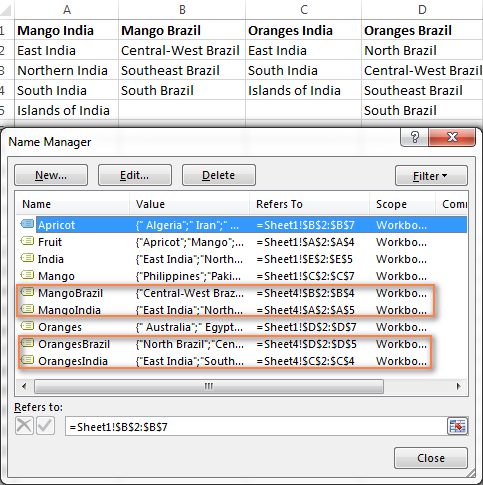
=INDIRECT(SUBSTITUTE(A2&B2," ",""))
Kie A2 kaj B2 enhavas la unuan kaj duan falmenuojn, respektive.
Kiel rezulto, via 3-a guto -malsupra listo montros la regionojn respondajn al la Frukto kaj Lando elektitaj en la unuaj 2 fallistoj.
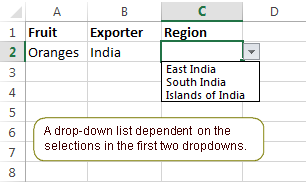
Ĉi tio estas la plej facila maniero krei kaskadajn falketojn en Excel. Tamen, ĉi tiu metodo havas kelkajn limojn.
Limigoj de ĉi tiu aliro:
- La eroj en via ĉefa fallisto devas esti unuvortaj. eniroj. Vidu kiel krei kaskadajn fallistojn kun plurvortaj enskriboj.
- Tiu ĉi metodo ne funkcios se la enskriboj en via ĉefa fallisto enhavas signojn ne permesitajn en intervalnomoj, kiel la streketo ( -), signo (&), ktp. La solvo estas krei dinamikan kaskadan falmenuon kiu ne havas ĉi tiun limigon.
- Falmenuoj kreitaj tiamaniere ne estas ĝisdatigitaj aŭtomate t.e. vi devos ŝanĝi la nomitajn intervalojn'referencoj ĉiufoje kiam vi aldonas aŭ forigas erojn en la fontlistoj. Por superi ĉi tiun limigon, provu fari dinamikan kaskadan falliston.
Kreu kaskadajn fallistojn kun plurvortaj enskriboj
La NEREKTAJ formuloj, kiujn ni uzis en la ekzemplo. supre povas trakti nur unuvortajn erojn. Ekzemple, la formulo =INDIRECT(A2) nerekte referencas ĉelon A2 kaj montras la nomitan gamon ĝuste kun la sama nomo kiel estas en la referenca ĉelo. Tamen, spacoj ne estas permesataj en Excel-nomoj, tial ĉi tiu formulo ne funkcios kun plurvortaj nomoj.
La solvo estas uzi la INDIREKTA funkcio en kombinaĵo kun SUBSTITUTE kiel ni faris kreante trian. dropdown.
Supozi vi havas Akvomelonon inter la produktoj. En ĉi tiu kazo, vi nomas liston de akvomelonaj eksportantoj kun unu vorto sen spacoj - Akvomelono .
Tiam, por la dua falmenuo, apliku Excel-Datumvalidigon kun la sekva formulo, kiu forigas la spacoj de la nomo en ĉelo A2:
=INDIRECT(SUBSTITUTE(A2," ",""))
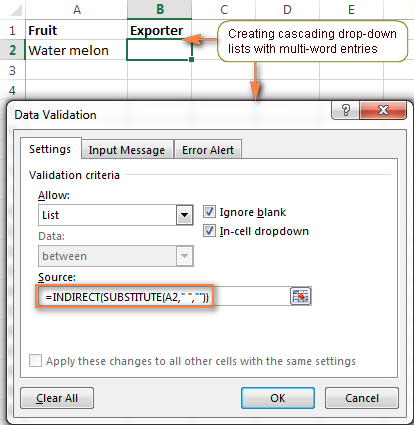
Kiel malhelpi ŝanĝojn en la primara fallisto
Imagu la sekvan scenaron . Via uzanto faris la elektojn en ĉiuj fal-listoj, poste ili ŝanĝis opinion, revenis al la unua listo kaj elektis alian eron. Kiel rezulto, la 1-a kaj 2-a elektoj malkongruas. Por eviti ke tio okazu, vi eble volas bloki ajnajn ŝanĝojn en la unua guto-malsupren listo tuj kiam elekto estas farita en la dua listo.
Por fari tion, kreante la unuan falmenuon, uzu specialan formulon kiu kontrolos ĉu iu eniro estas elektita en la dua falmenuo:
=IF(B2="", Fruit, INDIRECT("FakeList"))
Kie B2 enhavas la duan falmenuon, " Frukto " estas la nomo de la listo, kiu aperas en la unua falmenuo, kaj " FakeList " estas iu ajn falsa nomo, kiu ne ekzistas.
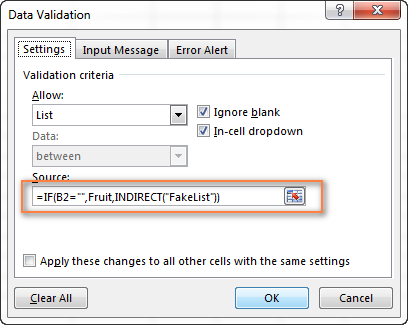
Nun, se iu elemento estas elektita en la 2-a fallisto, neniuj elektoj estos disponeblaj kiam la uzanto klakas sur la sago apud la unua listo.
Kreante dinamikajn kaskadajn fallistojn en Excel
La ĉefa avantaĝo de dinamika dependa fallisto de Excel estas ke vi rajtas libere. redaktu la fontlistojn kaj viaj falketoj estos ĝisdatigitaj sur la flugo. Kompreneble, krei dinamikajn falmenuojn postulas iom pli da tempo kaj pli kompleksajn formulojn, sed mi kredas, ke ĉi tio estas inda investo ĉar post kiam instalitaj, tiaj falmenuoj estas vera plezuro labori kun.
Kiel kun preskaŭ preskaŭ. io ajn en Excel, vi povas atingi la saman rezulton en pluraj manieroj. Aparte, vi povas krei dinamikan falmenuon uzante kombinaĵon de OFFSET, INDIREKTA kaj COUNTA funkcioj aŭ pli rezistema INDEX MATCH formulo. Ĉi-lasta estas mia preferata maniero ĉar ĝi disponigas multajn avantaĝojn, la plej esencaj el kiuj estas:
- Vi devas krei nur 3 nomitajn intervalojn, kiel ajn.multaj eroj estas en la ĉefaj kaj dependaj listoj.
- Viaj listoj povas enhavi plurvortajn erojn kaj iujn ajn specialajn signojn.
- La nombro da enskriboj povas varii en ĉiu kolumno.
- Ordo de la enskriboj ne gravas.
- Fine, estas tre facile konservi kaj modifi la fontlistojn.
Bone, sufiĉe da teorio, ni ekpraktiku.
1. Organizu viajn fontajn datumojn en tabelo
Kiel kutime, la unua afero por vi estas noti ĉiujn elektojn por viaj fal-listoj en laborfolio. Ĉi-foje, vi devos stoki la fontajn datumojn en Excel-tabelo. Por tio, post kiam vi enigis la datumojn, elektu ĉiujn enskribojn kaj premu Ctrl + T aŭ alklaku Enmeti langeton > Tablo . Poste tajpu nomon de via tabelo en la skatolo Nomo de tabelo .
La plej oportuna kaj vida aliro estas konservi la erojn por la unua falmenumo kiel tabelkapojn, kaj la erojn por la dependa falmenuo kiel tabeldatenoj. La ekrankopio malsupre ilustras la strukturon de mia tabelo, nomita exporters_tbl - la fruktonomoj estas tabelkapoj kaj listo de eksportlandoj estas aldonita sub la responda fruktonomo.
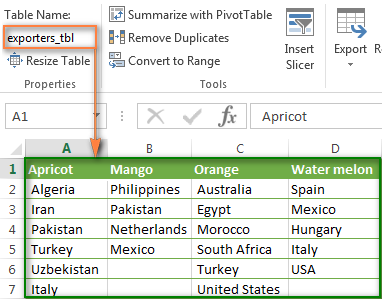
2. Kreu Excel-nomojn
Nun kiam viaj fontaj datumoj estas pretaj, estas tempo agordi nomitajn referencojn, kiuj dinamike reakiros la ĝustan liston de via tabelo.
2.1. Aldonu nomon por la kaplinio de la tabelo (ĉefa falmenuo)
Por krei anova nomo, kiu referencas al la tabelkapo, elektu ĝin kaj tiam aŭ alklaku Formuloj > Noma Administranto > Nova aŭ premu Ctrl + F3 .
<. 0>Microsoft Excel uzos la enkonstruitan tabelan referencsistemon por krei la nomon de la ŝablono table_name[#Headers] . 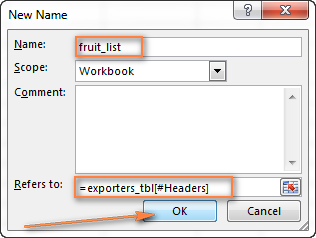
Donu al ĝi iom signifoplena kaj facile memorebla nomo, ekz. fruktolisto , kaj alklaku OK .
2.2. Kreu nomon por la ĉelo enhavanta la unuan falmenuon
Mi scias, ke vi ankoraŭ ne havas iun falmenuon :) Sed vi devas elekti la ĉelon por gastigi vian unuan falmenuon kaj krei nomon por tio. ĉelo nun ĉar vi devos inkluzivi ĉi tiun nomon en la referenco de la tria nomo.
Ekzemple, mia unua fal-skatolo loĝas en ĉelo B1 sur Folio 2, do mi kreas nomon por ĝi, ion simplan. kaj memklarigebla kiel frukto :

Konsileto. Uzu taŭgajn ĉelreferencojn por kopii fallistojn tra la laborfolio.
Bonvolu nepre legi la sekvajn kelkajn alineojn atente ĉar ĉi tio estas tre utila konsileto, kiun vi ne volas maltrafi. . Multan dankon al Karen pro afiŝi ĝin!
Se vi planas kopii viajn fallistojn al aliaj ĉeloj, tiam uzu miksajn ĉelreferencojn kiam vi kreas la nomon por la ĉelo(j) kun via unua falmenuo. listo.
Por ke la falmenuoj kopiu ĝuste al aliaj kolumnoj (t.e. dekstre), uzu relativan kolumnon (sen la $).

